아이폰이 잠기거나 꺼지기 전에 잠금해제를 몇 번 해볼 수 있습니까? 비밀번호를 잊었거나 친구가 장난을 쳤다거나 아이폰 비밀번호 10 회 오류면 아이폰이 영구적으로 잠깁니다. 오늘 아이폰 비밀번호 10 회 오류면 해결 방법 소개해 드리겠습니다.

방법1. iMyFone LockWiper/아이마이폰 락와이퍼를 사용하여 비밀번호 10회 오류의 아이폰 잠금 해제
아이폰을 아이튠즈와 동기화하는 데 사용하지 않고 iCloud 백업이 없고 번거로움 없이 암호 잠금을 해결하려는 경우 가장 좋은 방법은 iMyFone LockWiper/아이마이폰 락와이퍼와 같은 타사 아이폰 잠금 해제 소프트웨어를 사용하는 것입니다. LockWiper/락와이퍼를 사용하면 나의 아이폰 찾기가 켜져 있는 상태에서 비활성화된 아이폰/아이패드/아이팟의 잠금을 해제하고, 암호 없이 Apple ID를 제거하고, 데이터 손실 없이 화면 시간 암호 와 같은 암호 제한을 우회할 수 있습니다.
iMyFone LockWiper/아이마이폰 락와이퍼를 사용하여 비밀번호 10회 오류의 아이폰 잠금 해제하는 단계:
1단계: 먼저 내 컴퓨터에 LockWiper/락와이퍼 프로그램을 다운로드 받아 설치 후 실행합니다.
2단계: 로딩 화면에서 '잠금 해제 화면 암호'를 선택하십시오.

3단계: 이제 USB 케이블을 사용하여 아이폰을 컴퓨터에 연결합니다. '시작'을 클릭 하고 아이폰용 펌웨어 패키지를 다운로드해야 합니다. 그런 다음 '추출 시작'을 클릭하여 간단히 압축을 풉니다.

4단계: LockWiper/락와이퍼가 iPhone의 잠금을 해제하기 시작하고 이 전체 프로세스가 5분 이내에 완료됩니다.

LockWiper/락와이퍼를 사용하면 더 이상 아이을 잠금 해제해야 하는 시도 횟수에 대해 걱정할 필요가 없습니다. LockWiper/락와이퍼는 나의 아이 찾기가 활성화되어 있거나 Apple ID 암호를 모르거나 동기화된 컴퓨터/아이튠가 없는 경우에도 잠금을 해제하도록 작동합니다.
방법2. 아이튠즈를 사용하여 비밀번호 10 회 오류의 아이폰 잠금 해제
아이튠즈를 사용하여 비밀번호 10 회 오류의 아이폰 잠금 해제하는 방법은 아이폰을 제작하는 애플에서 공식적으로 제공하는 방법으로, 내 아이폰이 비활성화 된 경우 아이튠즈에 접속하라는 메시지가 나오고, 이것을 따라 진행해 보는 방법입니다. 아이폰을 복구 모드로 전환하여 아이튠즈로 복구하는 방법을 단계별로 알아보겠습니다.
1단계: iTunes를 시작하고 아이폰을 컴퓨터에 연결
컴퓨터에 iTunes 프로그램을 설치한 후 실행하고, USB 케이블로 아이폰을 컴퓨터와 연결합니다. 이때 iTunes가 최근에 아이폰과 동기화가 되어 있다면 아이폰에 암호를 입력하도록 요구하지 않으며 이때에는 잠금을 해제할 수 있습니다.
2단계: iTunes에서 아이폰을 복구 모드로 전환하여 연결
만약 암호 입력 없이 iTunes를 사용하여 아이폰 비밀번호 풀기를 진행하려면, iTunes 프로그램이 장치를 감지할 수 있도록 아이폰 복구 모드로 전환해야 합니다. (복구 모드 전환은 아이폰 기종에 따라 다를 수 있으나, 일반적으로 아이폰 전원과 홈 버튼을 동시에 누른 상태에서 컴퓨터와 연결하는 방법으로 실행 가능합니다.)
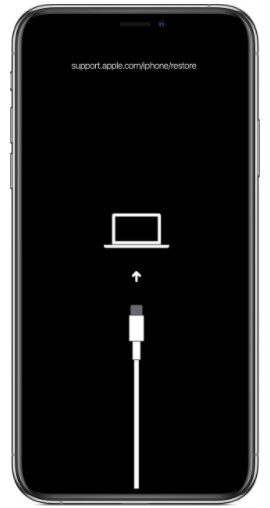
3단계: 아이폰 장치 복원 또는 업데이트
복구 모드로 진입한 아이폰을 iTunes가 감지하게 되면, 컴퓨터에서 아이폰에 문제가 있어 업데이트 또는 복원이 필요하다는 메시지가 나옵니다. 이때 ‘복원’을 클릭하여 아이폰을 복구할 수 있습니다.
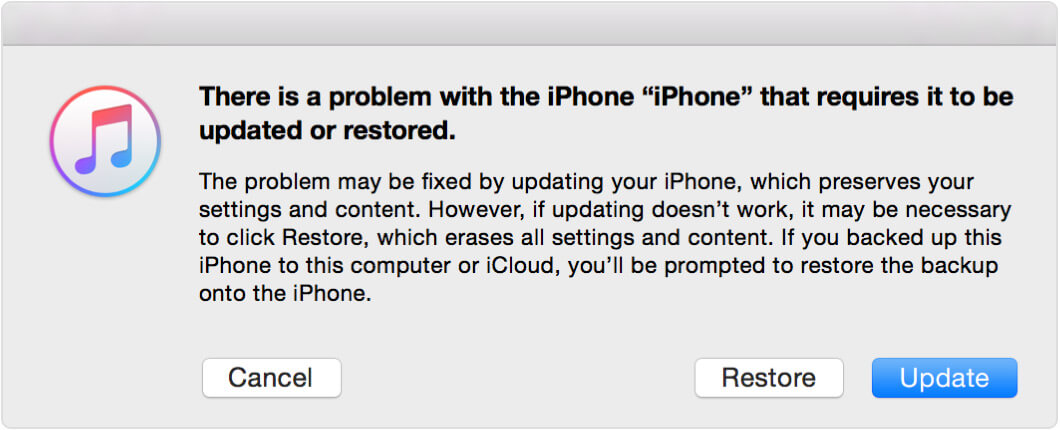
4단계: 복구 완료 후 아이폰 화면 암호 삭제
이 단계를 진행하게 되면 아이폰 비밀번호가 삭제되고 동시에 아이폰에 있던 모든 데이터가 삭제됩니다. 이후 아이폰이 재부팅되며 초기 설정을 다시 진행하여 아이폰을 활성화 할 수 있습니다.
방법3. 복구 모드를 사용하여 비밀번호 10회 오류의 아이폰 잠금 해제
아이폰을 아이튠즈에 동기화한 적이 없다면 iCloud에서 나의 아이폰 찾기를 설정하지 마십시오. 그러면 아이폰을 복구 모드로 설정하여 모든 콘텐츠와 암호를 지우도록 강제할 수 있습니다. 그러나 이 방법이 효과가 없으면 iMyFone LockWiper/아이마이폰 락와이퍼를 사용하여 비밀번호 10 회 오류의 아이폰 잠금 해제하십시오.
1단계: 개인용 컴퓨터에서 아이튠즈를 다운로드하여 실행하고 USB 케이블로 아이폰을 연결합니다.
2단계: 아이폰에서는 볼륨 높이기 버튼을 빠르게 눌렀다가 놓은 다음 볼륨 낮추기 버튼을 누른 다음 전원 버튼을 길게 눌러야 합니다. 이 작업을 올바르게 수행하면 아이튠즈 연결 화면이 나타납니다.
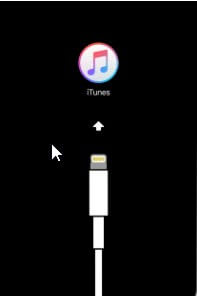
3단계: 아이튠즈 연결 화면에서 아이폰을 복원하거나 업데이트할지 묻습니다. 복원을 선택하면 공장 설정으로 재설정됩니다. 이 복원 프로세스가 아이폰을 업데이트하는 데 15분 이상 걸리면 아이폰이 복구 모드를 종료할 수 있으므로 위의 단계를 반복해야 합니다.
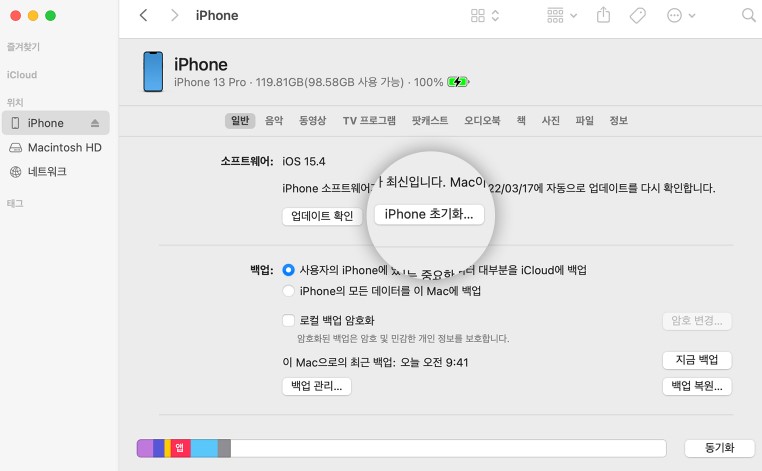
방법4. iCloud를 사용하여 비밀번호 10회 오류의 아이폰 잠금 해제
아이폰에 대해 iCloud에서 나의 아이폰 찾기가 활성화되어 있고 Apple ID가 있는 경우 iCloud를 사용하여 비밀번호 10 회 오류의 아이폰 잠금 해제할 수 있습니다. 그러나 이렇게 할 수 없다면 iMyFone LockWiper/아이마이폰 락와이퍼를 사용하여 비밀번호 10 회 오류의 아이폰 잠금 해제하십시오.
1단계: 컴퓨터와 같은 다른 장치에서 iCloud.com으로 이동하고 Apple ID와 암호를 사용하여 로그인 합니다.
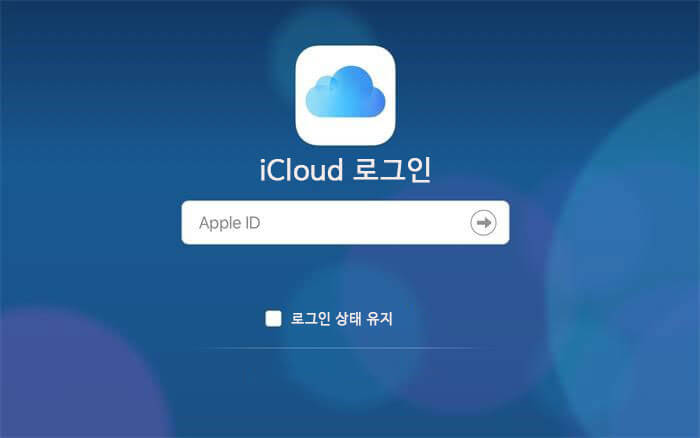
2단계: 로그인한 후 브라우저 창 상단에서 "모든 장치"를 선택하고 목록에서 아이폰을 찾습니다. 아이이 목록에 없으면 위의 복구 모드를 사용하십시오.
3단계: 아이폰이 목록에 있으면 지우도록 선택하십시오. 이를 원격 삭제라고 하며 기기와 연결된 비밀번호를 삭제합니다. 그러나 이것이 작동하려면 아이폰이 네트워크에 연결되어 있어야 합니다.
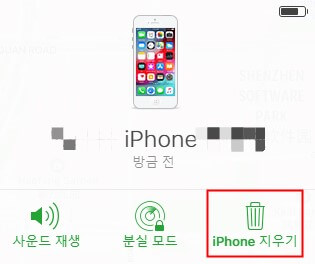
4단계: 원격으로 지운 후에는 가장 최근 백업에서 복원할 수 있습니다. 백업이 없는 경우 새 아이폰으로 설정하되 메모, 연락처 및 iCloud 사진을 옵션으로 활성화하도록 선택하십시오.
결론
이 게시물은 아이폰을 잠금 해제하려는 아이폰 비밀번호 10회 오류 되었을 때 수행할 작업을 소개합니다. 비활성화되거나 잠긴 iPhone이 있으면 답답하고 비실용적일 수 있지만 위의 방법은 암호를 우회하고 iDevice로 돌아갈 수 있도록 비교적 쉽게 작동합니다. 아이튠즈, iCloud를 사용하거나 아이폰에서 하드 리셋을 수행하고 싶지 않다면 iMyFone LockWiper/아이마이폰 락와이퍼를 사용하는 것이 가장 좋습니다. 모든 아이폰/아이패드/아이팟/터치에서 작동하며 모든 유형의 암호 제거를 쉽게 지원합니다.













